Comment récupérer des données Momento à partir d'un iPhone
Momento est une application primée, un journal / journal privé intelligent qui vous permet de capturer et de rassembler des souvenirs pour rechercher, explorer, revivre et partager votre histoire.
Momento a été présenté comme Choix des rédacteurs d'Apple (novembre 2015), Choix de la semaine Starbucks (2016 et 2011) et App iPhone de l'Apple de l'année Runner-Up (décembre 2011). L'équipe s'est associée à des sociétés telles que Instagram (2011) et Uber (2014) en tant que partenaires de lancement d'API.
Si vous avez perdu l'accès ou supprimé des données de l'application Momento by d3i Ltd, nous pourrons vous aider à récupérer ces données avec iPhone Backup Extractor.
Si vous avez déjà créé une sauvegarde iTunes alors que les données Momento étaient encore présentes sur votre iPhone, vous pouvez passer à la section de récupération.
Si vous ne possédez pas de sauvegarde iTunes et que vous disposez toujours des données Momento sur votre iPhone, vous pouvez en créer une immédiatement avec iPhone Backup Extractor ou iTunes.
Comment extraire des données de l'application Momento:
- Lancez iPhone Backup Extractor et sélectionnez votre sauvegarde dans la navigation de gauche. Accédez à l'onglet «Affichage des applications» et sélectionnez l'application Momento dans la liste des applications.
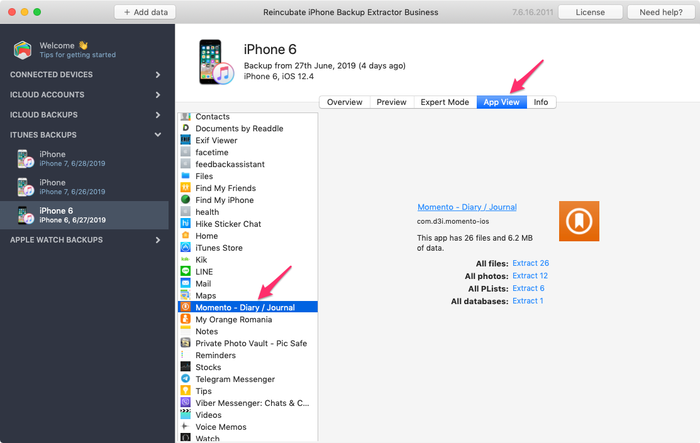
- Pour extraire toutes les photos que vous avez jointes à votre journal, cliquez simplement sur le lien "Extraire" situé à côté de "Toutes les photos" dans l'écran de droite.
- Pour extraire vos textes de votre journal, vous devrez extraire le fichier de base de données. Pour ce faire, cliquez sur le lien «Extraire» à côté de «Toutes les bases de données». Le fichier extrait s'appelle
Momento.sqliteet vous pouvez l'ouvrir avec un outil SQLite gratuit . - Ouvrez le fichier
Momento.sqliteavec le navigateur de base de données, puis cliquez sur l'onglet "Parcourir les données". Sélectionnez la table appeléeZMOMENTet regardez la colonne appeléeZNOTES. Ici, vous devriez trouver tous les textes que vous avez sauvegardés dans votre journal. Vous pouvez également extraire cette table dans un fichier CSV en utilisant leFile menu→Export→Table(s) as CSV file…
Comment restaurer des données Momento sur un iPhone
Si vous souhaitez également remettre les données Momento extraites sur votre iPhone, vous pouvez le faire avec iPhone Backup Extractor. Pour ce faire, veuillez suivre ce guide étape par étape:
- Extrayez vos données Momento (photos et le fichier de base de données SQLite en utilisant le guide ci-dessus).
- Assurez-vous que l'application Momento est installée sur votre iPhone (créez éventuellement une entrée et veillez à bien joindre une photo, uniquement pour permettre à l'application de créer la structure de dossiers nécessaire).
- Créez une nouvelle sauvegarde pour votre appareil en utilisant iPhone Backup Extractor ou iTunes.
- Lancez l'iPhone Backup Extractor et sélectionnez cette nouvelle sauvegarde dans la navigation de gauche.
- Accédez à l'onglet Mode expert, développez
Applications→com.d3i.momento-ios→Library→Application Support→Database. Cliquez avec le bouton droit sur le fichierMomento.sqliteet sélectionnez le fichier de remplacement. Sélectionnez le fichierMomento.sqliteextrait de la sauvegarde d'origine et cliquez sur «Ouvrir».
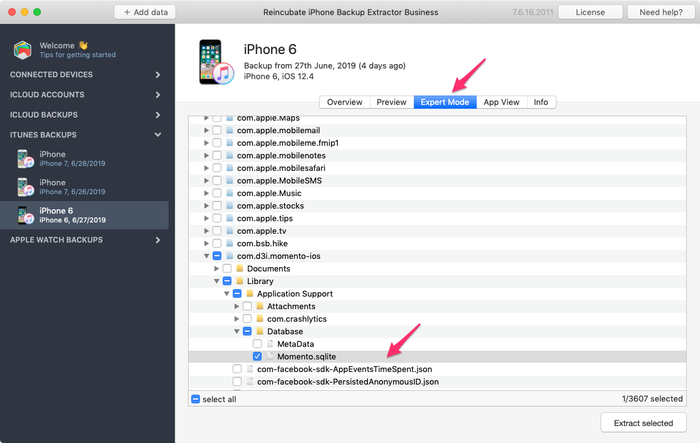
- Pour inclure également vos photos, sélectionnez
Applications→com.d3i.momento-ios→Library→Application SupportApplications→com.d3i.momento-iosAttachments, cliquez avec le bouton droit de la souris sur le dossiercom.d3i.momento-iosjointes et sélectionnez l'option Ajouter des fichiers. Sélectionnez tous les fichiers photo extraits précédemment de la sauvegarde d'origine et cliquez sur Ouvrir. - La dernière étape consiste à restaurer cette sauvegarde iTunes sur votre appareil à l'aide d'iTunes. Vous devriez maintenant avoir toutes vos données Momento.
